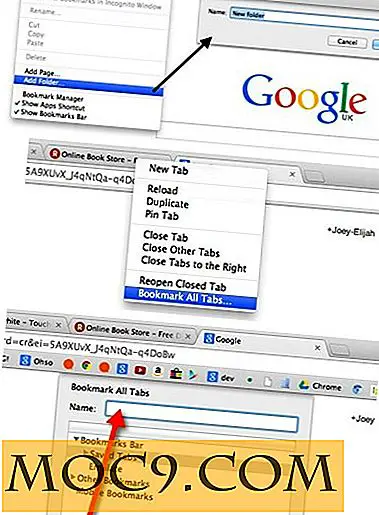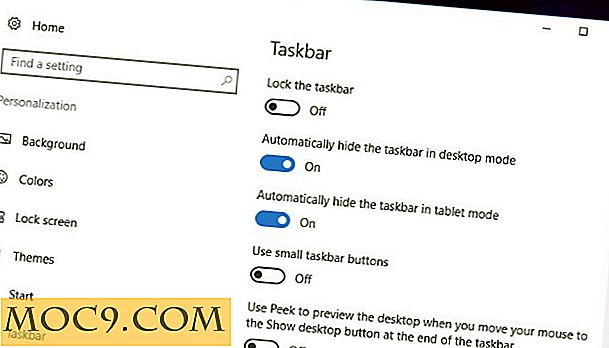Как да създадете надеждни резервни копия на оптични дискове
Оптичните носители може би са загубили своята известност към други преносими носители, като например USB перо устройства, но те все още имат своя употреба. Дисковете в политиката ми за ротационно архивиране за жилищни файлове, които са на възраст над една година. Те също така са добър носител за съхранение на изображение на напълно оформена машина.
Но оптичните носители се провалят по-често, отколкото би се надявал. Един от начините около този проблем е да направите няколко копия на резервната медия. Създаването на няколко копия на резервните дискове обаче изглежда като неефективно използване на ресурсите.
Много по-добър вариант е да използвате инструмента DVDisaster. Инструментът създава файл от кода за корекция на грешки (ECC) от здрав диск, който може да бъде използван по-късно за възстановяване на данни, когато носителят е повреден.

Забележка : DVDisaster е наличен за FreeBSD, GNU / Linux, NetBSD и Windows. Този урок се извършва на Linux, но стъпките са еднакви за всяка операционна система.
Създайте ECC
DVDisaster работи върху ISO изображения. За да имитирате диска, поставете диска в устройството и стартирайте DVDisaster, след като дискът се завърти. Сега кликнете върху иконата "Избор на файл с изображение" и въведете име за ISO изображение и изберете директория, в която да бъде съхранена, и кликнете върху бутона "Прочетете". Приложението ще прочете сектора на дисковете по сектор и ще създаде изображението според името и местоположението, които сте посочили по-рано.
Преди да генерирате ECC файла за това изображение, обърнете внимание, че DVDisaster поддържа два типа - RS01 и RS02. Първият метод съхранява ECC файла на отдалечено място, а последният го обвързва заедно с ISO изображението.
За да направите своя избор, кликнете върху иконата на инструмента, за да стартирате менюто "Предпочитания" на приложението и преминете към раздела "Корекция на грешки". Тук изберете метода за съхранение от падащото меню. Бих ви посъветвал да се придържате към метода RS01 по подразбиране и да съхранявате файла ECC на отделен носител.

За да създадете файла ECC, кликнете върху иконата "Избор на файл за коригиране на грешки", въведете име за ECC файла и кликнете върху бутона "Създаване". DVDisaster сега прочита ISO и създава своя ECC файл. Като използвате настройките по подразбиране, файлът ECC е около 15% от размера на ISO изображението.
За по-добра защита, върнете се в раздела "Корекция на грешки" в менюто "Предпочитания" и преминете към опцията "Висока". Вашият ECC файл ще бъде около 35% от размера на диска, но ще ви даде по-добър шанс да възстановите сериозно повредени носители. Като използвате другите опции, можете също така ръчно да зададете нивото на резервиране или да ограничите файла ECC до определен размер.
Възстановяване на повредени дискове
Добра идея е редовно да проверявате резервната медия с DVDisaster. Просто поставете носителя в устройството и кликнете върху бутона "Сканиране". Ако сканирането открие лоши сектори в медиите, е време да възстановите изгубените данни.
За да направите това, първо трябва да създадете ISO образ на повредения носител. Процедурата е същата както по-горе - посочете ISO изображение и използвайте бутона "Прочетете".
Сега намерете файла ECC, който сте създали по-рано, за повредения носител и го насочете с помощта на бутона "Избор на файл за коригиране на грешки". С изображението и файла ECC на място, кликнете върху бутона "Fix", който чете и поправя повреденото изображение.
Степента на успех на възстановяването зависи от състоянието на повредения диск, поради което е необходимо редовно да се сканира медията и да се поправя веднага, щом се появи лош блок.

заключение
Целият процес може да звучи първоначално обезсърчително, но след като сте го преживели няколко пъти, това ще стане втора природа. С цената на медиите в непрекъснат свободен спад, правенето на няколко резервни копия звучи като по-лесна опция - ако някой отиде kaput, имате друг, за да се отдръпнете. Но в крайна сметка всички копия ще се разболеят и ще се върнете на площад. Ето защо има смисъл да се инвестира малко време и усилия в овладяването на DVDisaster.
Ключови думи: Стефен Зан